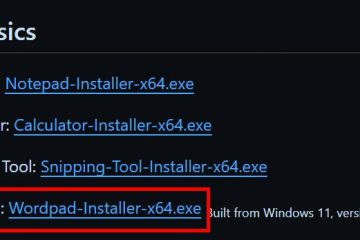Ang mga PDF file ay isang mahusay na paraan upang iimbak at ibahagi ang iyong mga file. Madalas mong makita ang iyong sarili sa isang sitwasyon kung saan kailangan mong pagsamahin ang ilang mga PDF file para sa pagbabasa o pagbabahagi sa mga kaibigan. Ang Apple, kasama ang user-friendly na program nito, ay nag-aalok ng ilang mga function na maaari mong gamitin upang pagsamahin ang mga PDF file sa iyong Mac.
Kung interesado kang malaman kung paano mo maaaring pagsamahin ang dalawa o higit pang mga PDF file, ang artikulong ito ay para sa iyo. Dito ay inilista namin ang ilang mga paraan na maaari mong sundin upang pagsamahin ang mga PDF file sa Mac.
Paano I-merge ang PDF sa Mac?
May apat na magkakaibang paraan na maaari mong sundin upang pagsamahin ang iyong PDF file sa Mac. Maaari kang gumamit ng mga in-built na Mac software app tulad ng Finder, Preview, at Automator upang Pagsamahin ang iyong mga PDF file. Katulad nito, ang isa pang paraan ay ang paggamit ng merger tool na inaalok ng Adobe.
Bago ka magsimula, ilagay ang lahat ng PDF file na gusto mong pagsamahin sa isang folder o desktop kung saan madali mong maa-access ang mga ito.
Paggamit ng Mabilisang Pagkilos
Pinapayagan ng Mga Mabilisang Pagkilos ang mga user ng Mac na magsagawa ng mga awtomatikong gawain gaya ng paggawa ng mga PDF nang hindi kinakailangang mag-access ng app. Isa ito sa pinakasimple at pinakamabilis na paraan upang pagsamahin ang dalawa o higit pang mga PDF sa isa.
Narito ang mga hakbang na kailangan mong sundin:
Hanapin ang mga PDF file na gusto mong pagsamahin. Piliin ang PDF na mga file.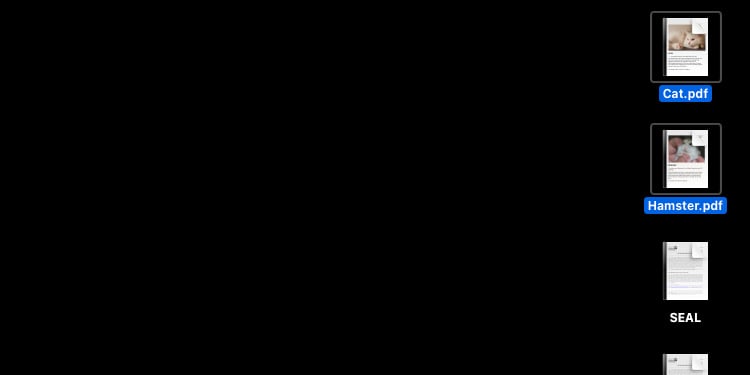
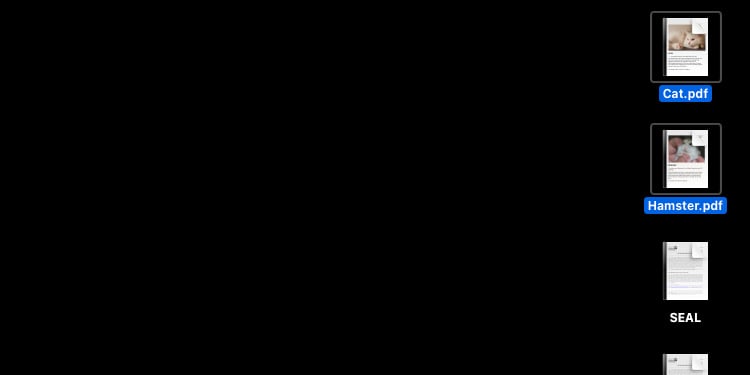 I-right-click at pumunta sa Mabilis na Pagkilos opsyon. Mag-click sa opsyong Gumawa ng PDF.
I-right-click at pumunta sa Mabilis na Pagkilos opsyon. Mag-click sa opsyong Gumawa ng PDF.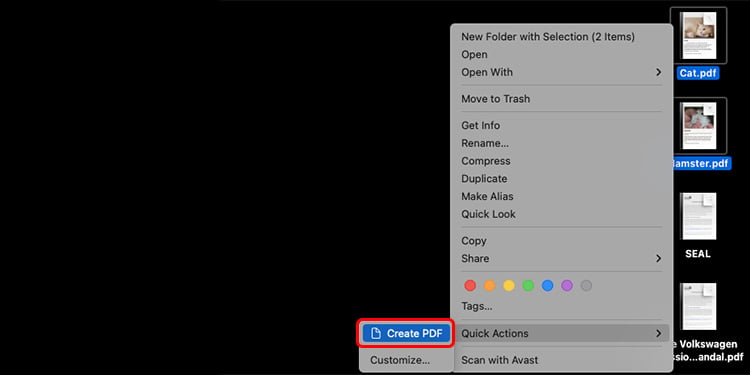
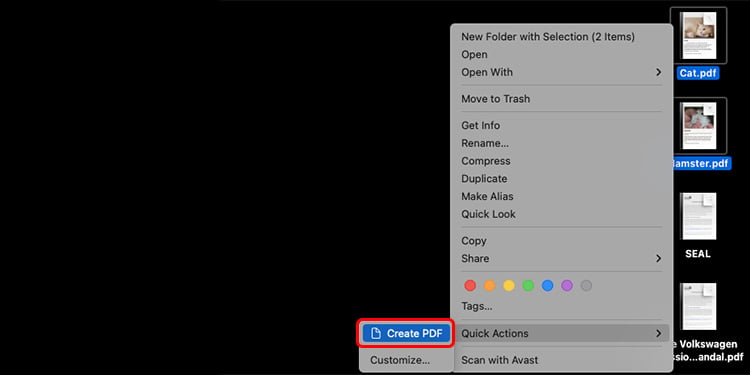 Nagawa ang isang bagong pinagsamang PDF file. Palitan ang pangalan ng file ayon sa gusto mo.
Nagawa ang isang bagong pinagsamang PDF file. Palitan ang pangalan ng file ayon sa gusto mo.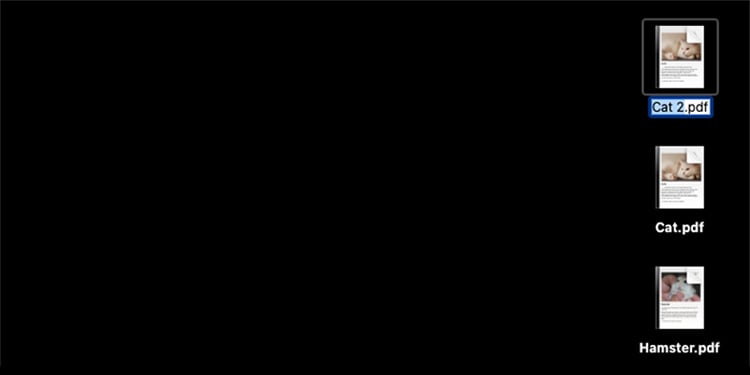
Paggamit ng Preview App
Ang Preview ay isang default na application sa Mac na nagbibigay-daan sa mga user nito na ma-access ang mga file tulad ng mga larawan, PDF, atbp. Mayroong dalawang paraan maaari mong sundin upang pagsamahin ang mga file sa Preview. Una ay ang drag-and-drop na paraan, at isa pa ay sa pamamagitan ng menu bar.
Sa pamamagitan ng I-drag at I-drop
Sa pamamagitan ng Preview, i-drag at i-drop mo lang ang maraming PDF file sa isang PDF file. Pinapayagan ka nitong pagsamahin ang mga PDF file na iyon sa isa.
Kung gusto mong pagsamahin ang iyong mga PDF file mula sa drag-and-drop na paraan, sundin ang mga hakbang sa ibaba.
Gumawa ng listahan ng mga PDF file na gusto mong pagsamahin. Piliin ang PDF file na gusto mong unahin. Mag-right-click at pumunta sa opsyong Buksan Sa. I-click ang I-preview.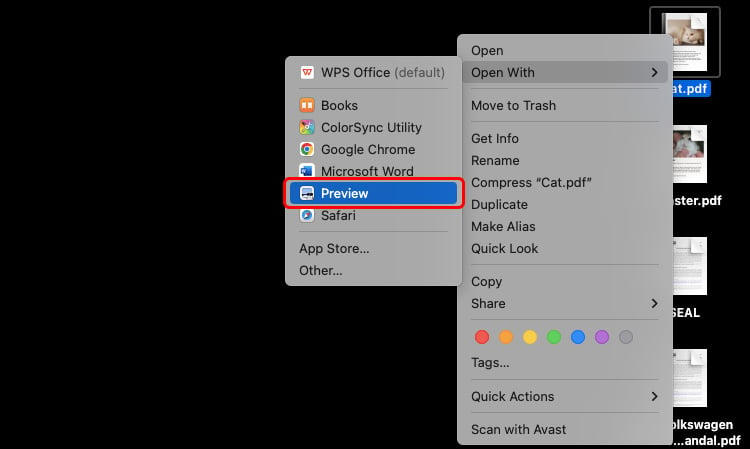
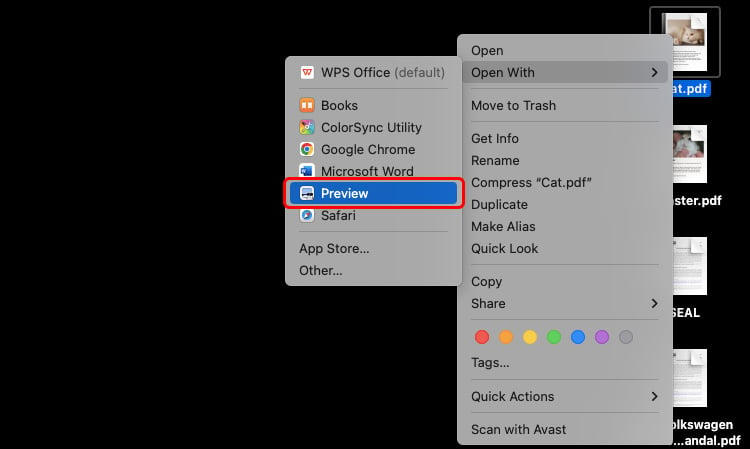 Ngayon mag-click sa Huling pahina ng PDF file. I-drag at i-drop ang mga PDF file sa kaliwang seksyon ng tab na Preview.
Ngayon mag-click sa Huling pahina ng PDF file. I-drag at i-drop ang mga PDF file sa kaliwang seksyon ng tab na Preview.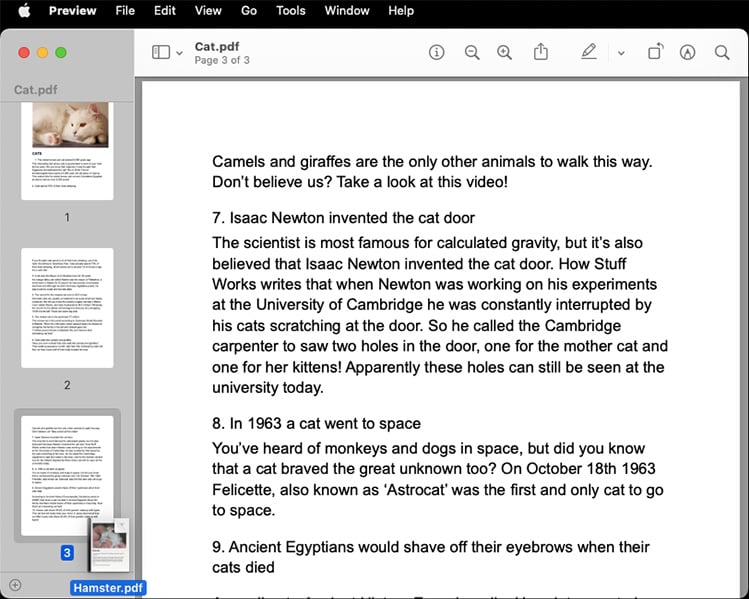
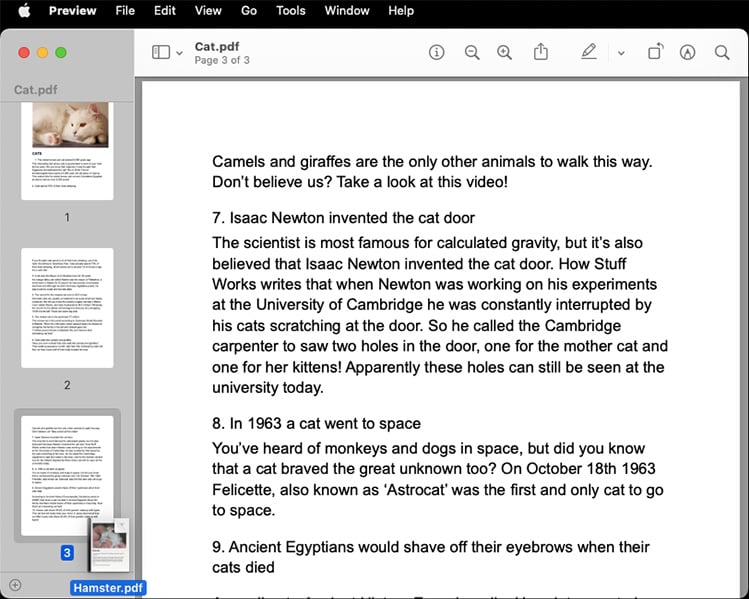 Maaari mong muling ayusin ang iyong PDF page sa pamamagitan lamang ng pag-drag sa mga ito at paglalagay sa kanila. Mag-click sa File opsyon sa menu bar sa tuktok ng iyong Mac screen.I-click ang I-export.
Maaari mong muling ayusin ang iyong PDF page sa pamamagitan lamang ng pag-drag sa mga ito at paglalagay sa kanila. Mag-click sa File opsyon sa menu bar sa tuktok ng iyong Mac screen.I-click ang I-export.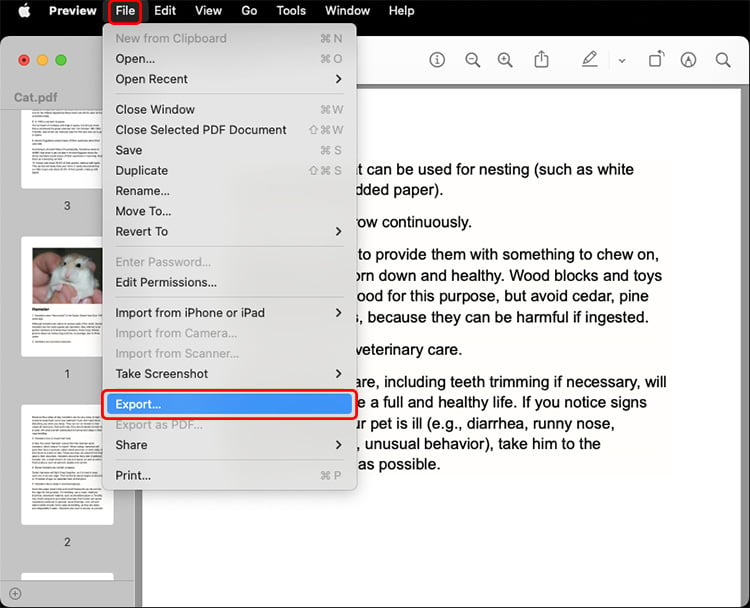
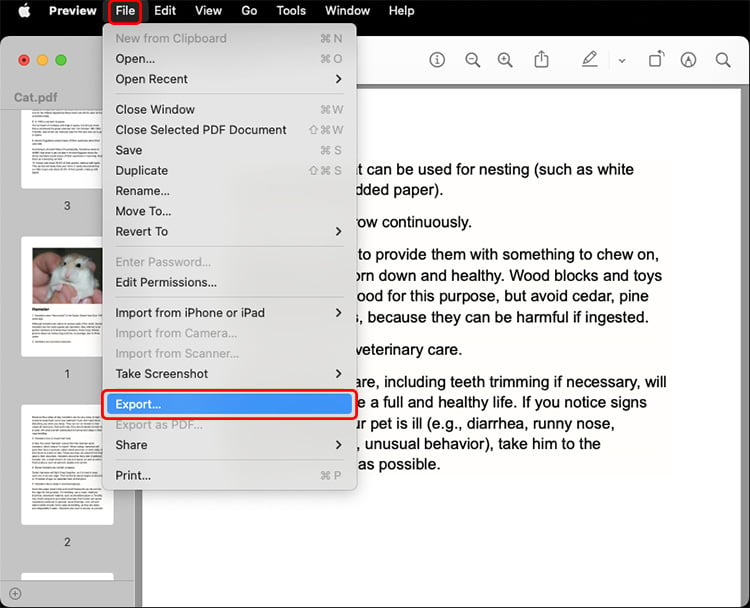 Palitan ang pangalan ng file o i-edit kung saan mo gustong i-save ang file. Pindutin ang opsyon na I-save.
Palitan ang pangalan ng file o i-edit kung saan mo gustong i-save ang file. Pindutin ang opsyon na I-save.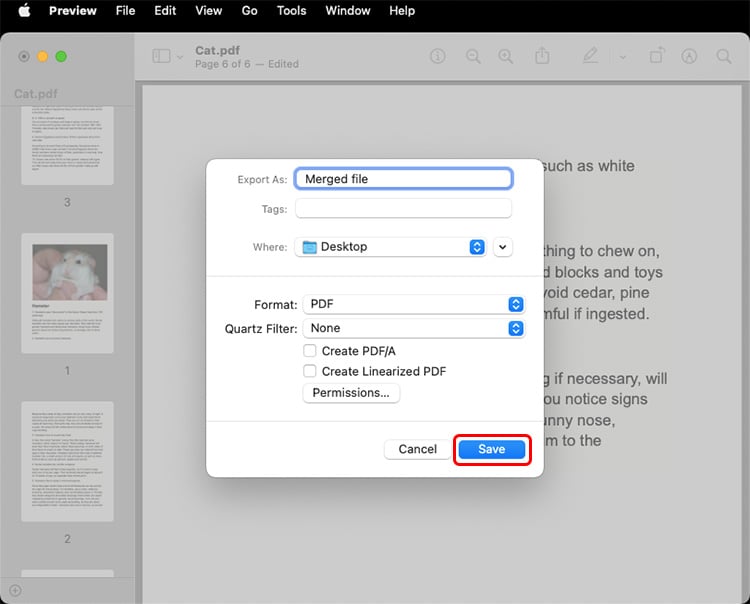
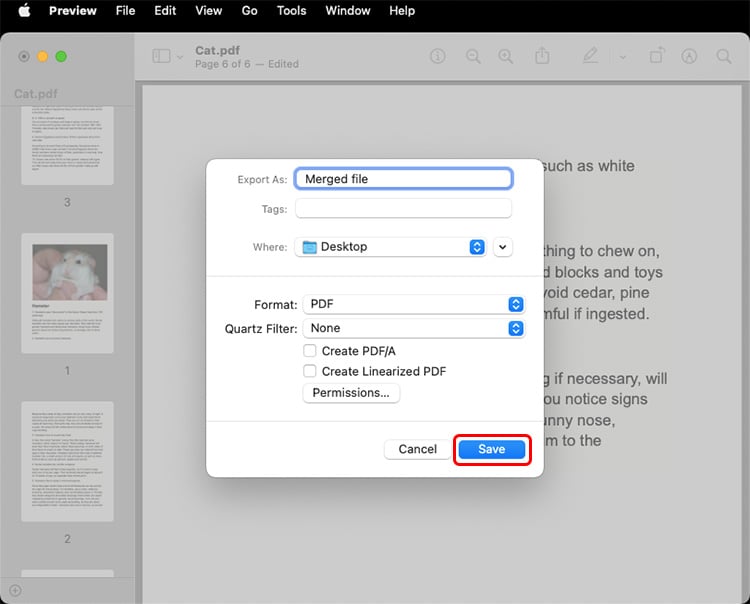
Sa pamamagitan ng Menu Bar
Maaari mong magpasok ng maraming PDF file sa isang file sa tulong ng Preview Menu Bar.
Sundin ang mga hakbang sa ibaba upang pagsamahin ang iyong mga PDF file mula sa Menu bar.
Piliin ang PDF na gusto mong ilagay sa itaas. Mag-right-click sa mouse. Piliin ang Buksan gamit ang at pindutin ang I-preview.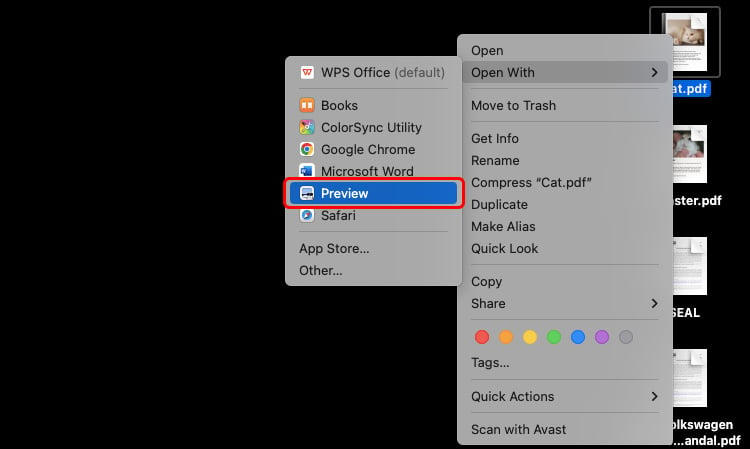
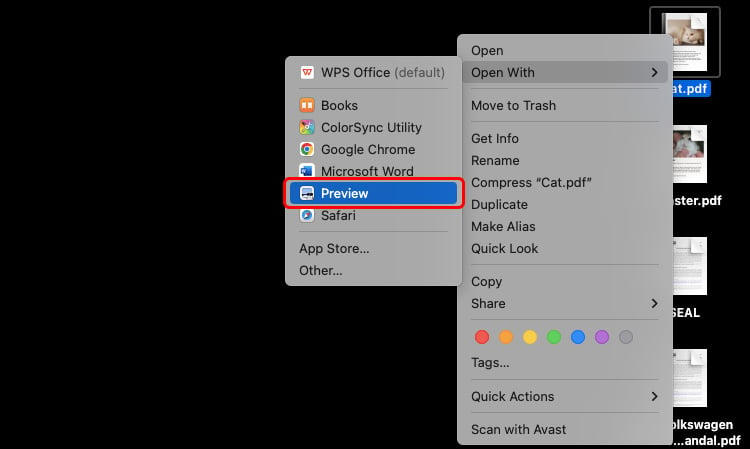 Ngayon pumunta sa menu bar sa tuktok ng iyong Mac screen. Mag-click sa View at tiyaking lagyan mo ng check ang Thumbnail opsyon.
Ngayon pumunta sa menu bar sa tuktok ng iyong Mac screen. Mag-click sa View at tiyaking lagyan mo ng check ang Thumbnail opsyon.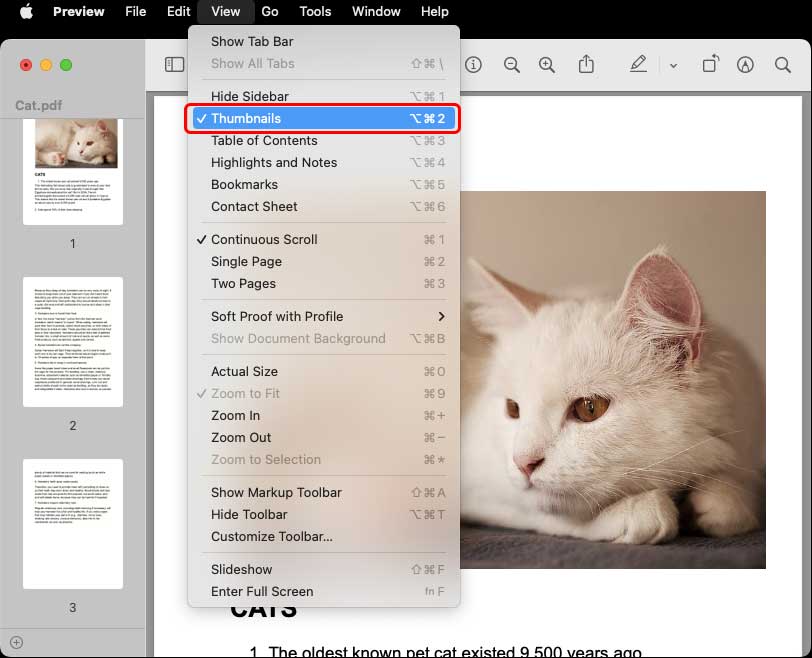
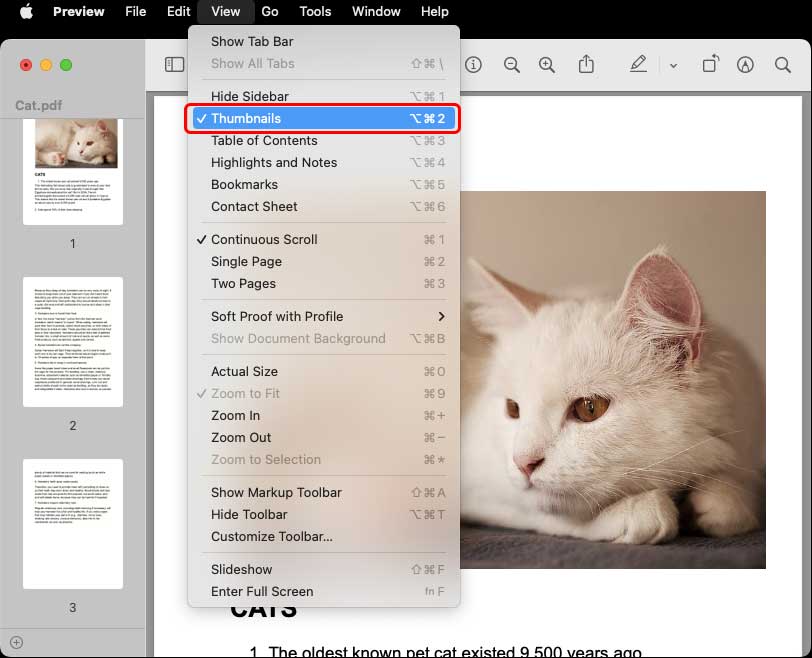 Piliin ang huling pahina ng iyong PDF file sa Preview.Pumunta sa menu bar. Piliin ang opsyong I-edit at pumunta sa Ipasok. Mag-click sa opsyon na Page mula sa File .
Piliin ang huling pahina ng iyong PDF file sa Preview.Pumunta sa menu bar. Piliin ang opsyong I-edit at pumunta sa Ipasok. Mag-click sa opsyon na Page mula sa File .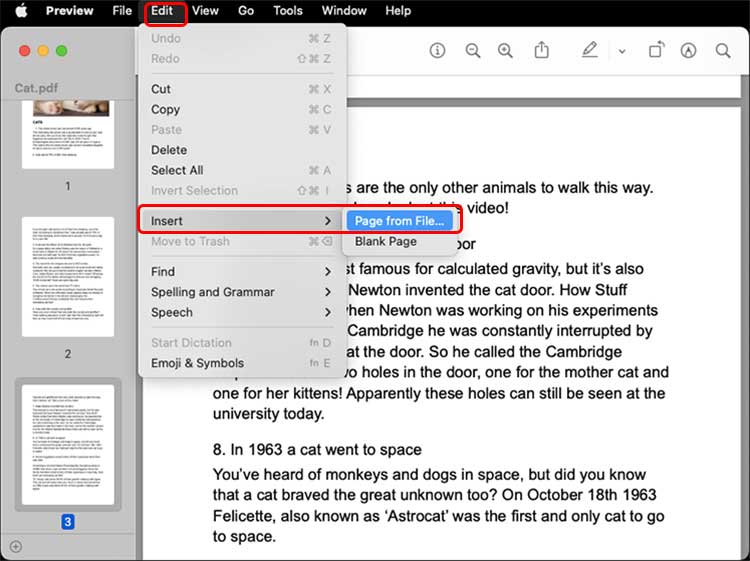
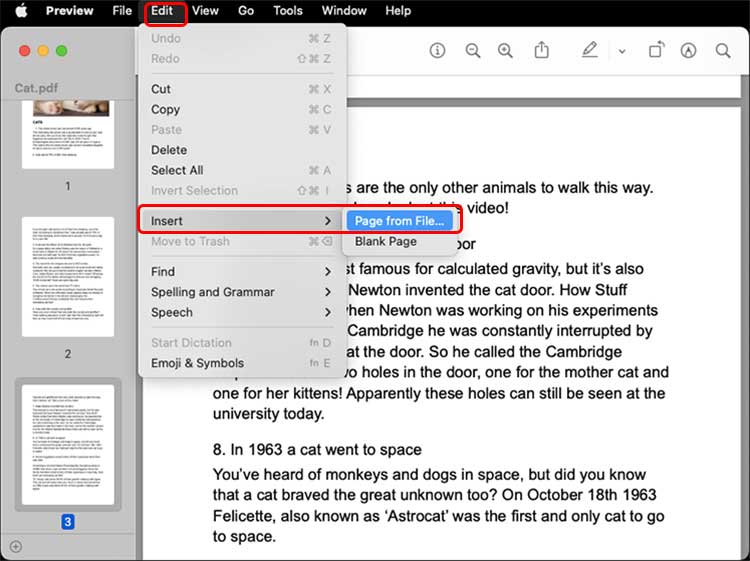 Piliin ngayon ang mga PDF file na gusto mong pagsamahin sa pagkakasunud-sunod. Mag-click sa Buksan.
Piliin ngayon ang mga PDF file na gusto mong pagsamahin sa pagkakasunud-sunod. Mag-click sa Buksan.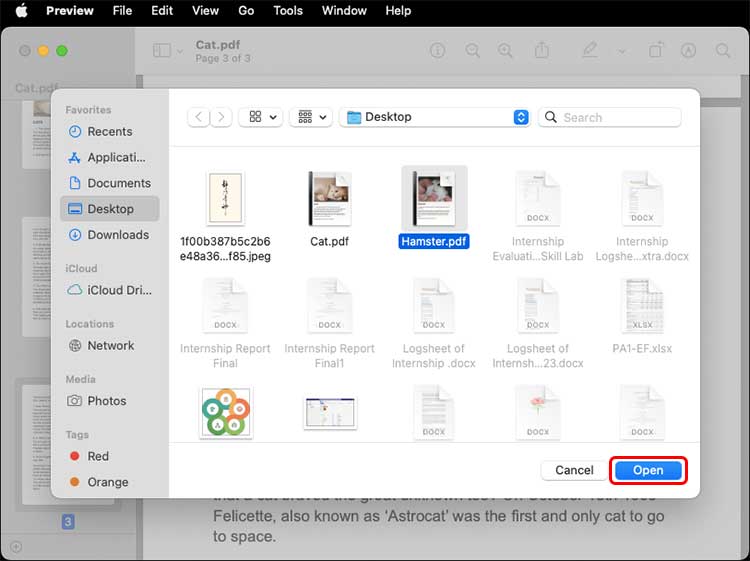
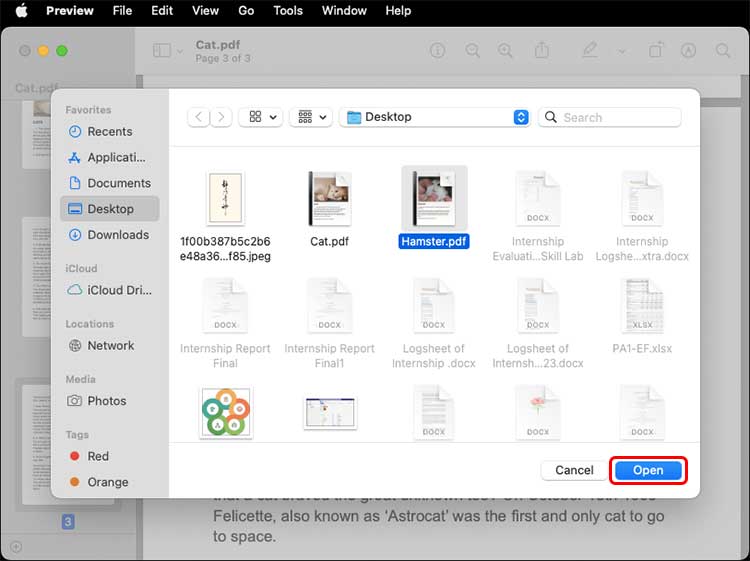 Pumunta sa Menu bar at mag-click sa I-export.
Pumunta sa Menu bar at mag-click sa I-export.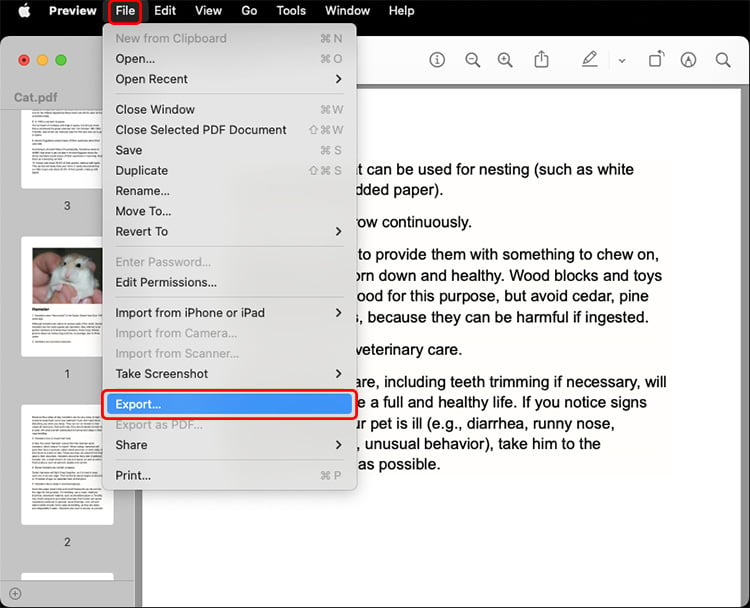
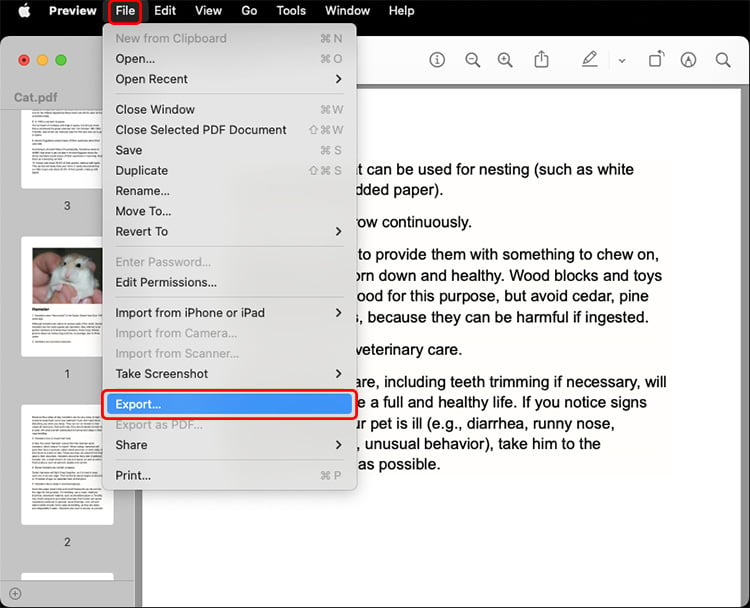 Palitan ang pangalan ng iyong file at i-click ang I-save.
Palitan ang pangalan ng iyong file at i-click ang I-save.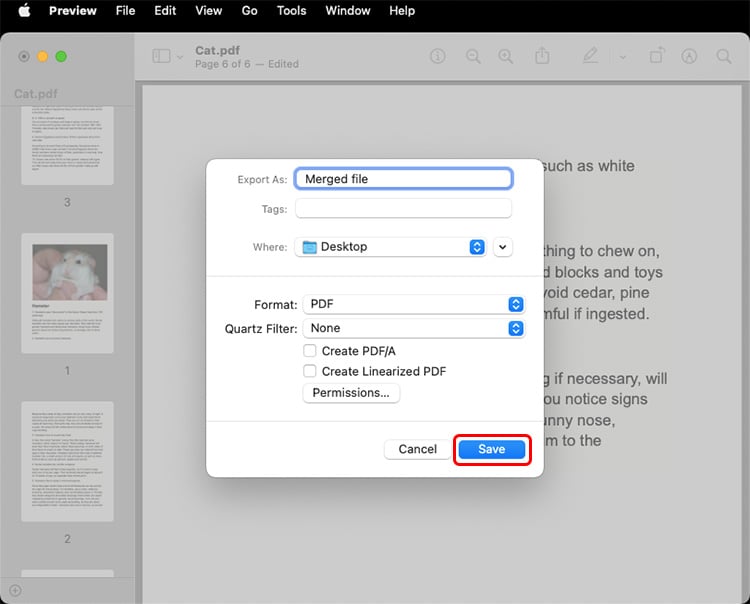
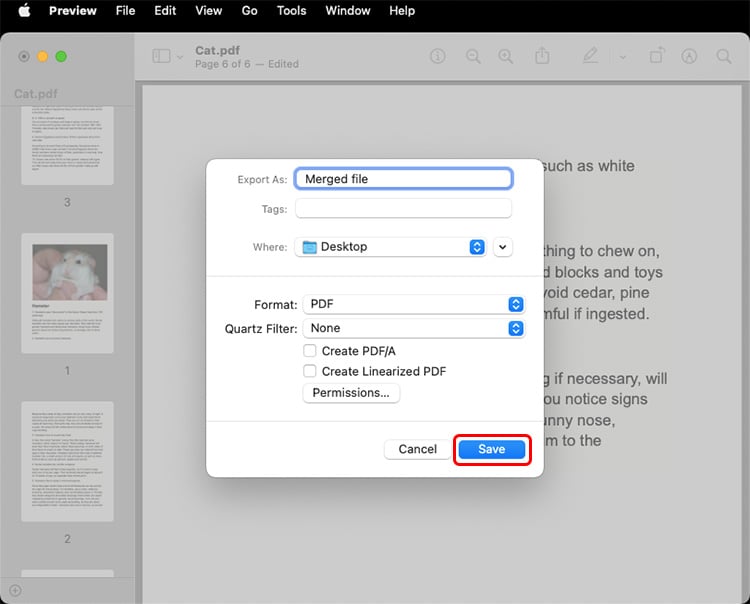
Paggamit ng Automator
Pinapasimple ng Automater ang pag-automate ng anumang mga pagbabago o function na kinakailangan para sa mga gumagamit ng Mac nang hindi nagsusulat ng anumang kumplikadong programming code. Sa pamamagitan ng Automater, madali mong ma-automate ang iba’t ibang function upang Pagsamahin ang mga PDF file.
Tandaan: Maaaring hindi gumana ang Automator sa ilang mga modelo ng macOS Monterey system.
Pumunta sa Finder. Mag-click sa Application.I-double click ang Automator upang ilunsad ito.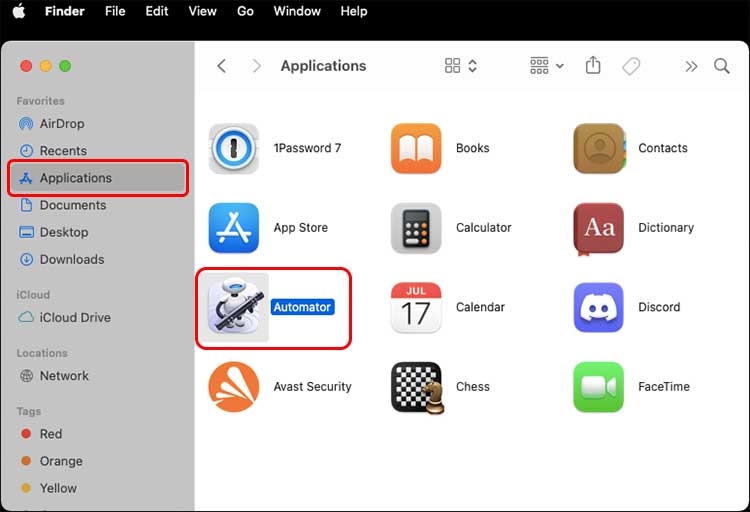
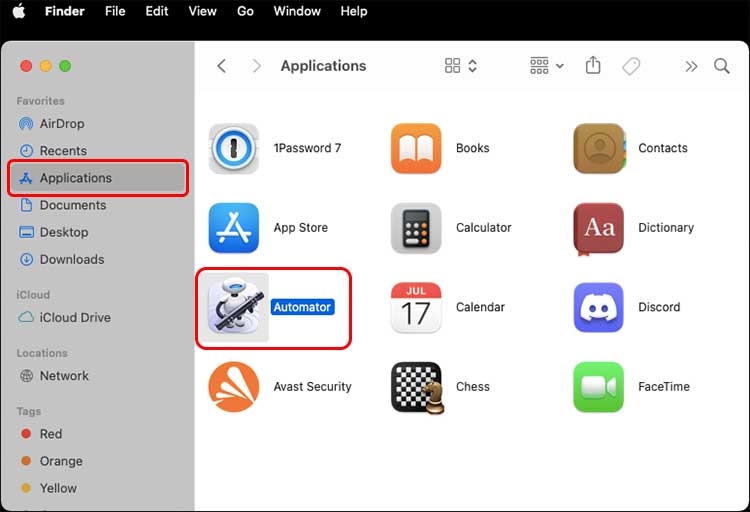 Magbubukas ang isang tab gamit ang napiling opsyon na Daloy ng Trabaho . I-click ang Pumili opsyon.
Magbubukas ang isang tab gamit ang napiling opsyon na Daloy ng Trabaho . I-click ang Pumili opsyon.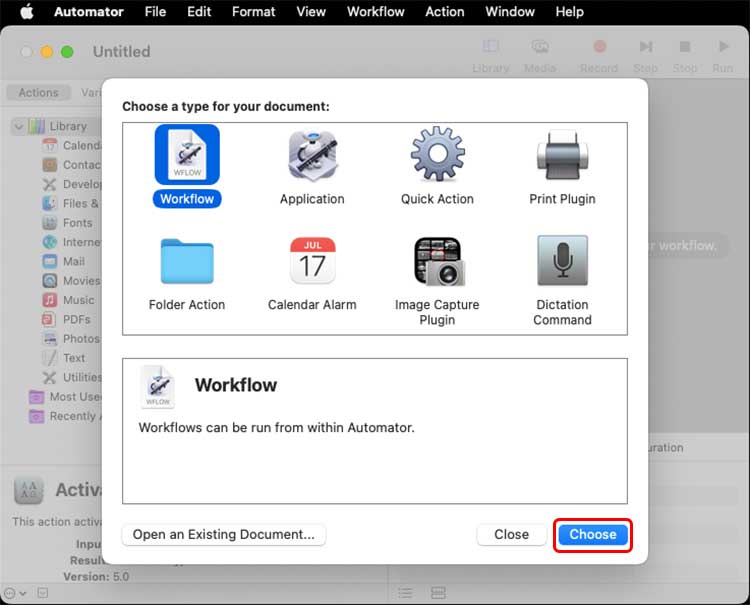
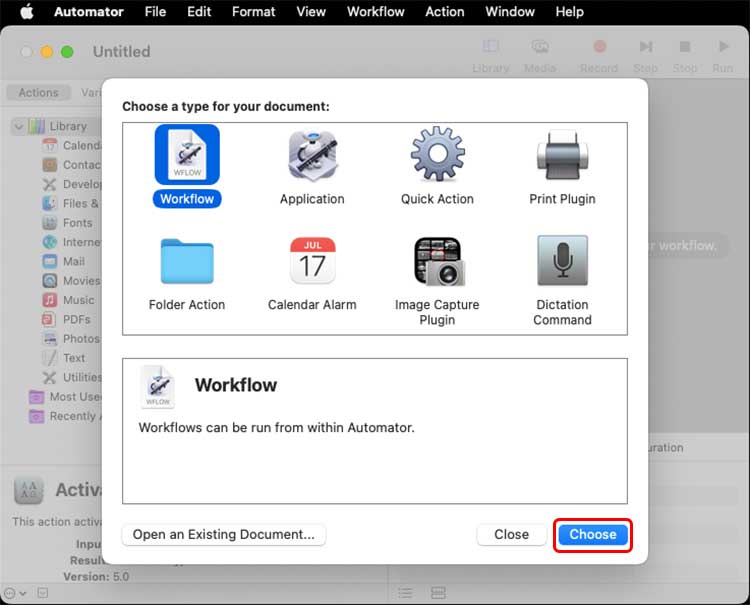 Mag-click sa Mga File/Folder na opsyon sa kaliwang seksyon ng tab. I-drag ang Kunin ang Mga Napiling Item sa Finder sa kanang seksyon ng tab.
Mag-click sa Mga File/Folder na opsyon sa kaliwang seksyon ng tab. I-drag ang Kunin ang Mga Napiling Item sa Finder sa kanang seksyon ng tab.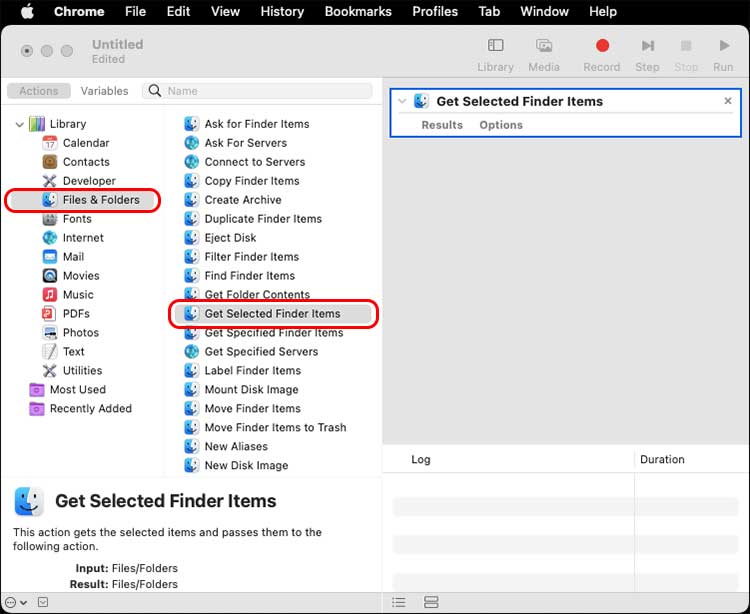
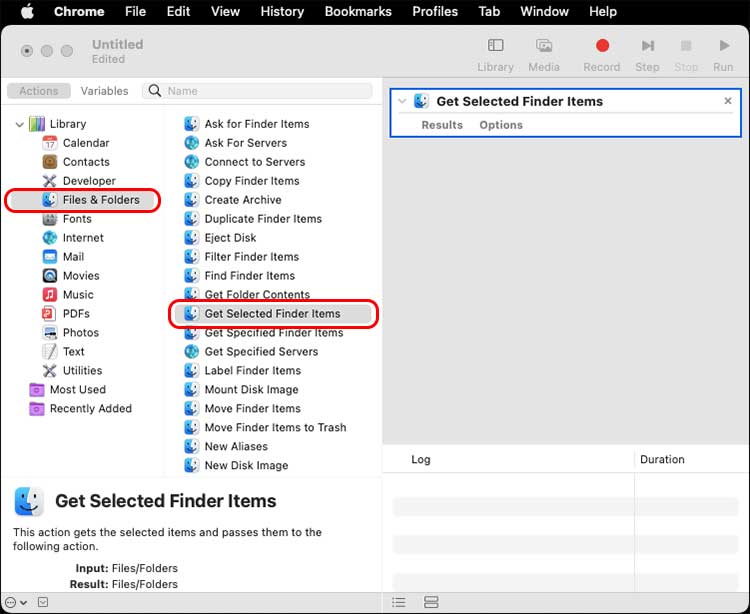 Muli, mag-click sa pagpipiliang mga PDF mula sa seksyong Pagkilos. I-drag ang opsyong Pagsamahin ang Mga Pahina ng PDF sa kanang seksyon ng tab.
Muli, mag-click sa pagpipiliang mga PDF mula sa seksyong Pagkilos. I-drag ang opsyong Pagsamahin ang Mga Pahina ng PDF sa kanang seksyon ng tab.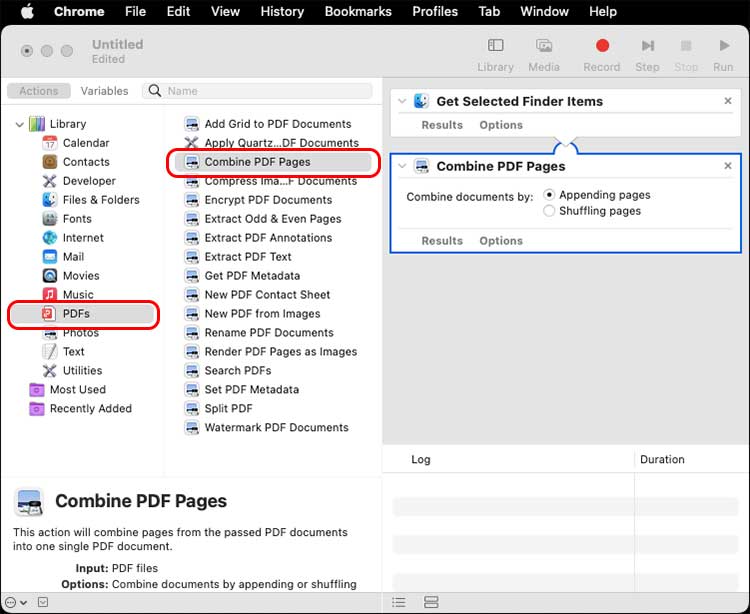
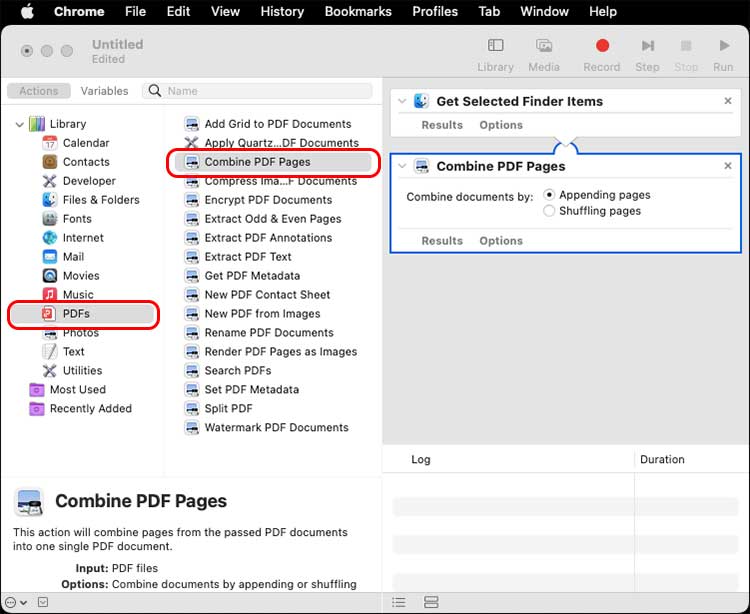 Piliin ang mga PDF file na gusto mo.Sa Automator tab, mag-click sa opsyong Run .
Piliin ang mga PDF file na gusto mo.Sa Automator tab, mag-click sa opsyong Run .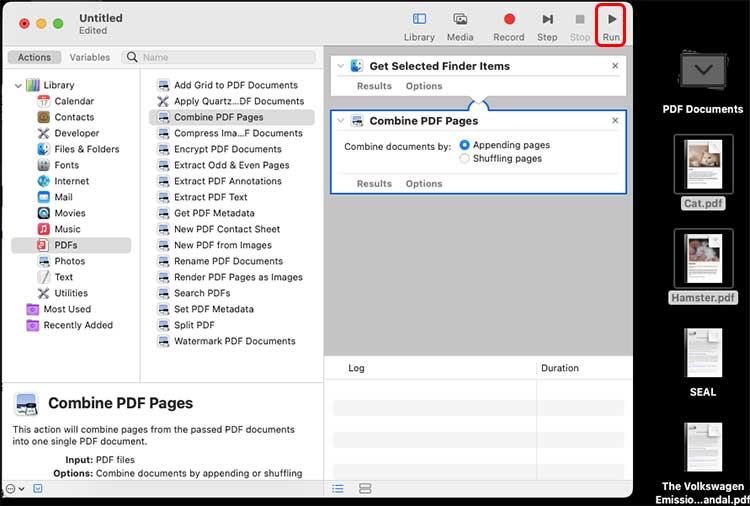
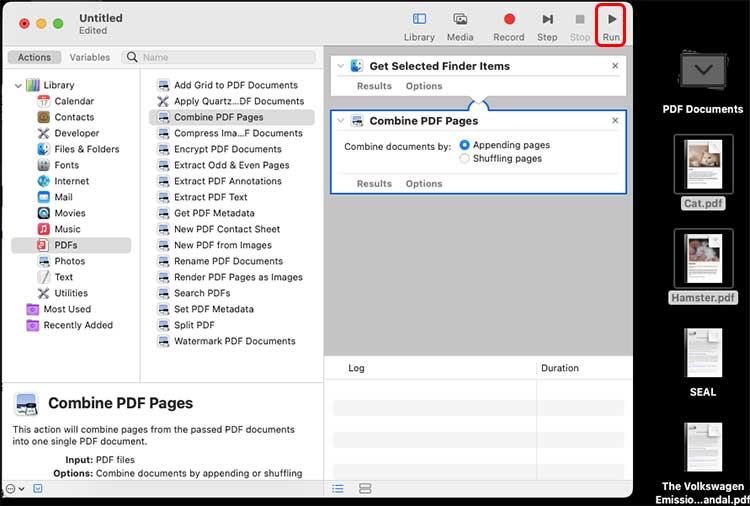 Lumalabas ang isang dialogue box na humihingi ng pahintulot. Pindutin ang OK.
Lumalabas ang isang dialogue box na humihingi ng pahintulot. Pindutin ang OK.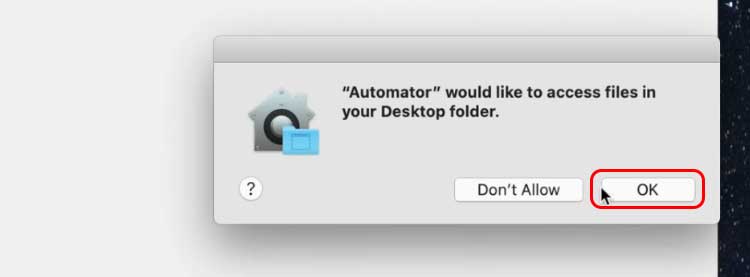
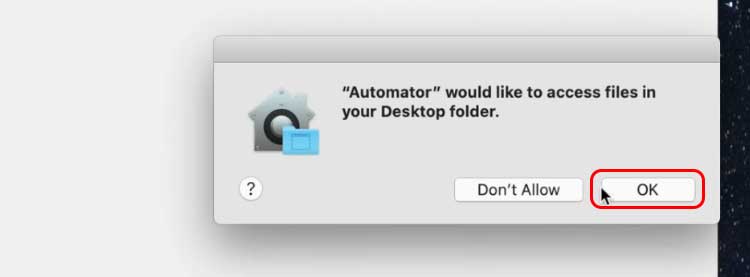 Mag-click sa Resulta opsyon na may berdeng tik sa ibaba lamang ng mga pahina ng Combine PDF. Mag-double click sa PDF na dokumento.
Mag-click sa Resulta opsyon na may berdeng tik sa ibaba lamang ng mga pahina ng Combine PDF. Mag-double click sa PDF na dokumento.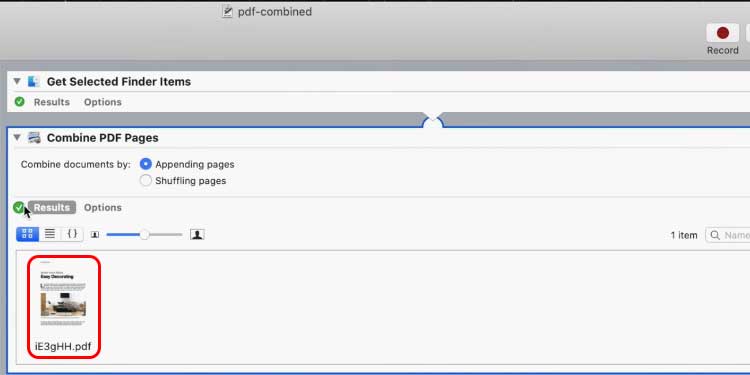
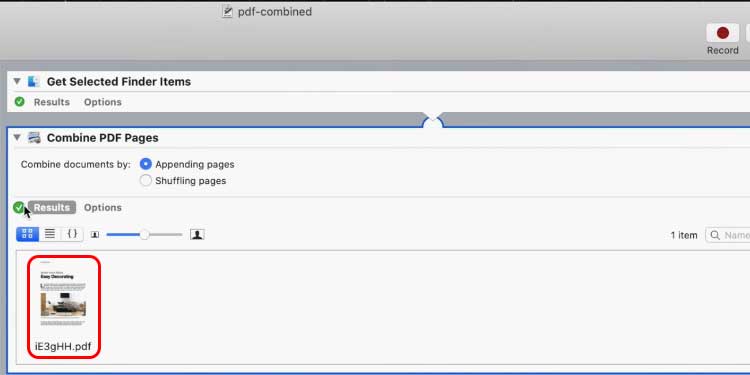 Pumunta sa Mac menu bar. Piliin ang File at piliin ang opsyong I-save.
Pumunta sa Mac menu bar. Piliin ang File at piliin ang opsyong I-save.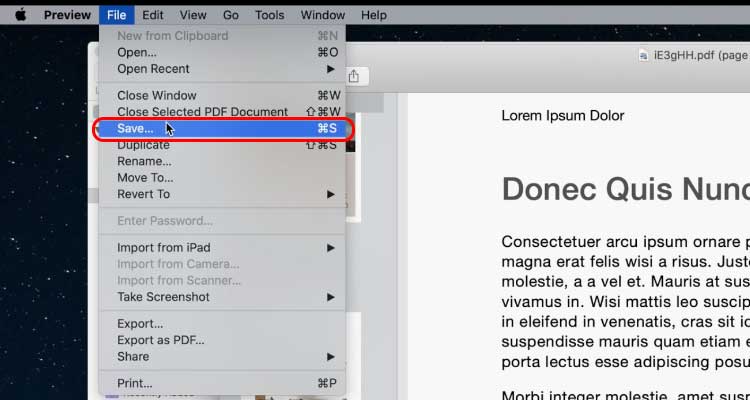
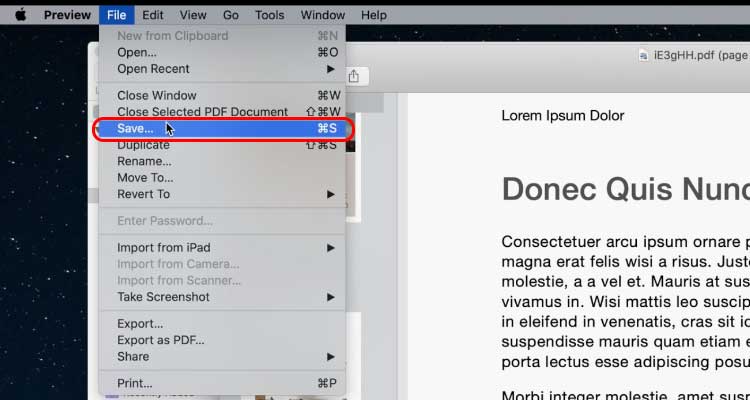 Palitan ang pangalan ng file at i-click ang opsyong I-save.
Palitan ang pangalan ng file at i-click ang opsyong I-save.
Paggamit ng Adobe Online Tool
May libreng online na tool ang Adobe na tinatawag na Acrobat PDF Combiner na magagamit mo upang pagsamahin ang mga PDF file. Maaari kang pumili ng maraming PDF file at gamitin ang tool na ito upang pagsamahin ang iyong mga PDF file.
Narito kung paano mo maaaring pagsamahin ang mga PDF file gamit ang tool na ito.
Pumunta sa Acrobat PDF combiner.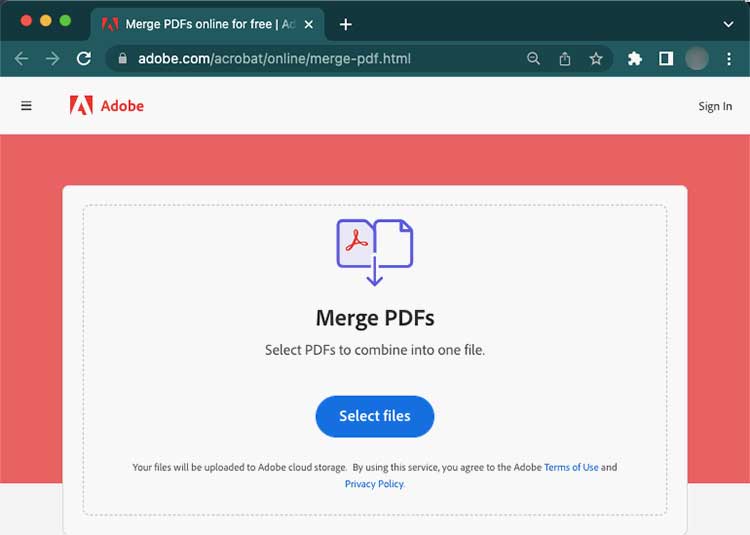
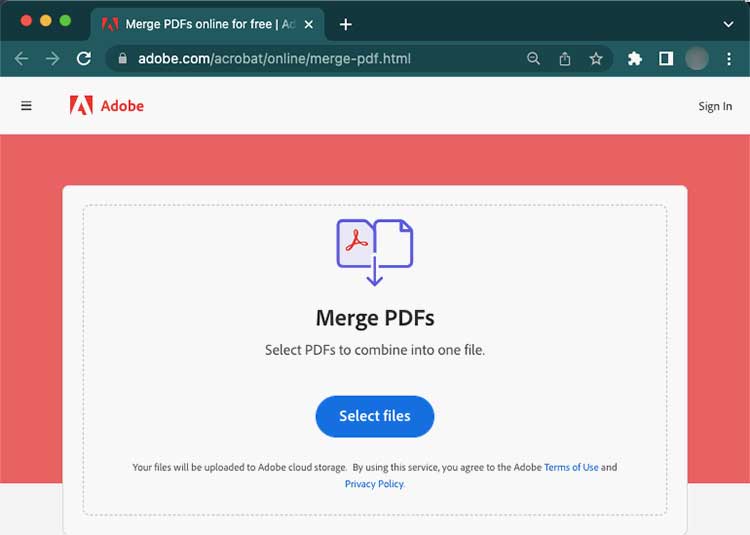 Mag-drag at drop o mag-click sa Pumili ng Mga File upang piliin ang mga PDF file na gusto mong pagsamahin. Muling ayusin ang pagkakalagay ng PDF sa pagkakasunud-sunod. Mag-click sa opsyong Pagsamahin sa tuktok ng iyong screen.
Mag-drag at drop o mag-click sa Pumili ng Mga File upang piliin ang mga PDF file na gusto mong pagsamahin. Muling ayusin ang pagkakalagay ng PDF sa pagkakasunud-sunod. Mag-click sa opsyong Pagsamahin sa tuktok ng iyong screen.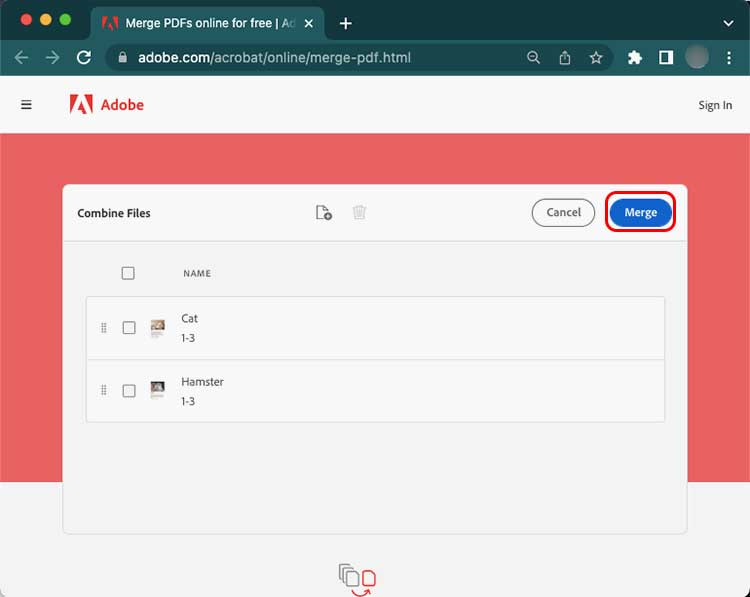
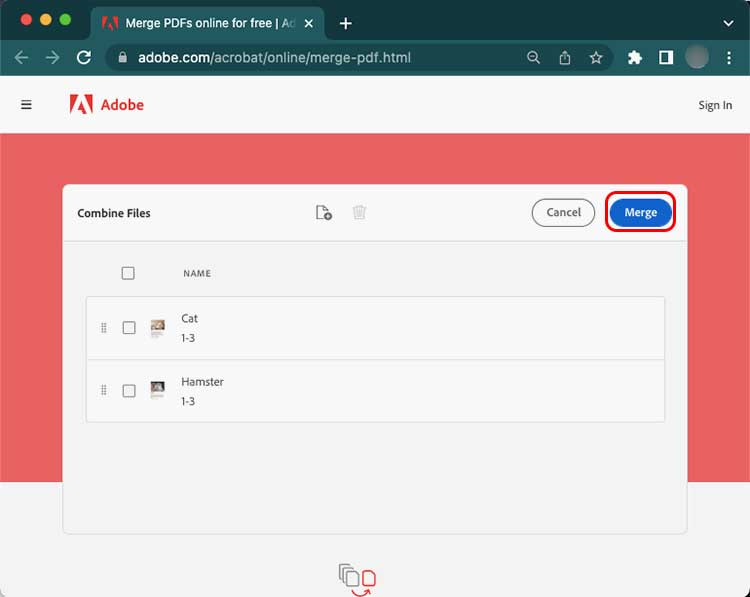 Mag-sign in gamit ang isang Gmail account o Adobe account upang i-download ang iyong file.
Mag-sign in gamit ang isang Gmail account o Adobe account upang i-download ang iyong file.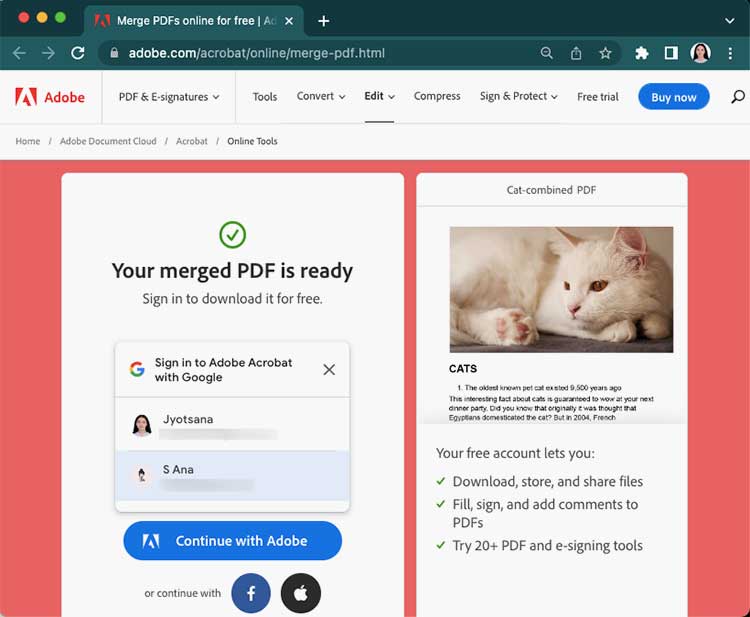
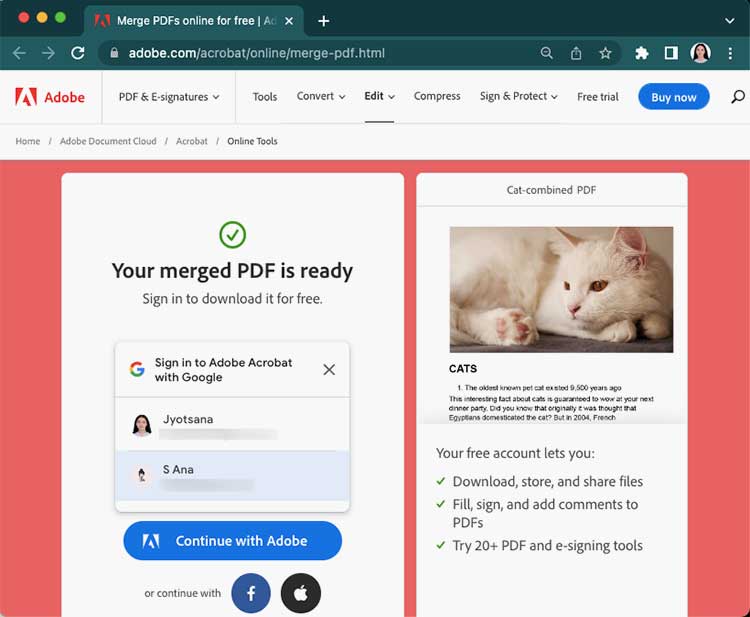 Mag-scroll pababa at pindutin ang icon na Tatlong tuldok sa tabi ng iyong PDF. Pindutin ang opsyong Download .
Mag-scroll pababa at pindutin ang icon na Tatlong tuldok sa tabi ng iyong PDF. Pindutin ang opsyong Download .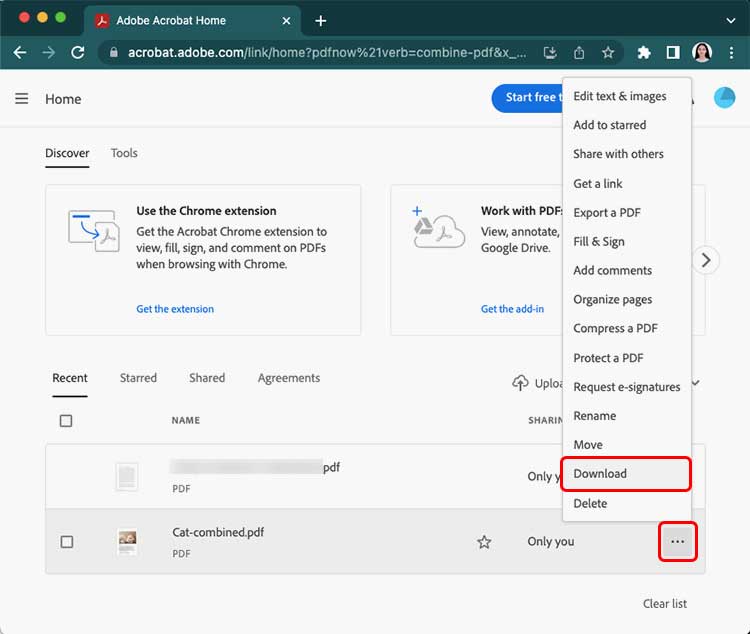
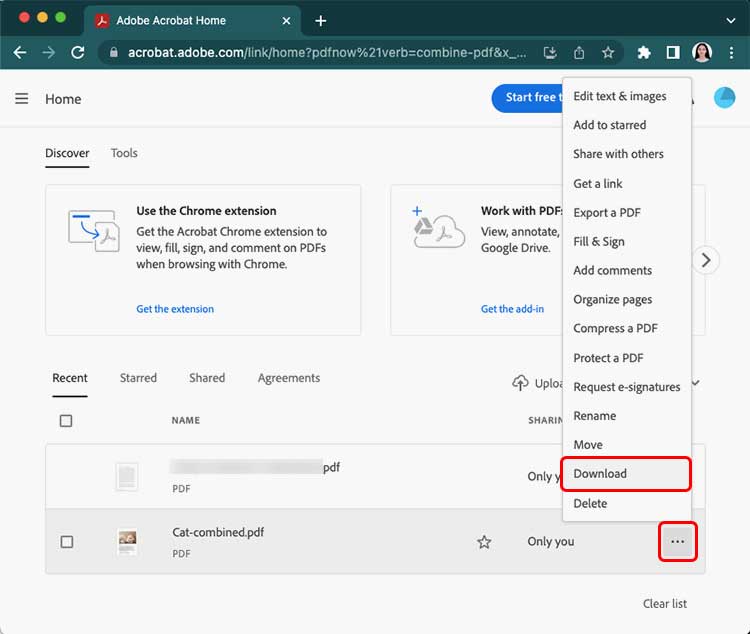 Mada-download ang iyong bagong pinagsamang file. Hanapin ang file na ito sa Finder > I-download.
Mada-download ang iyong bagong pinagsamang file. Hanapin ang file na ito sa Finder > I-download.